谷歌浏览器怎么看保存的密码?谷歌浏览器是如今最受欢迎的一款浏览器软件,我们在使用谷歌浏览器登录一些网站的时候,浏览器可以帮助我们自动记住账号密码,方便我们快速登录网站,当我们忘记密码的时候也可以进入浏览器里查看曾经保存的账号和密码。下面小编就给大家带来谷歌浏览器查看保存的密码教程介绍,感兴趣的朋友千万不要错过了。

1、打开谷歌浏览器并选择浏览器窗口右上角的三个点,如下图所示。
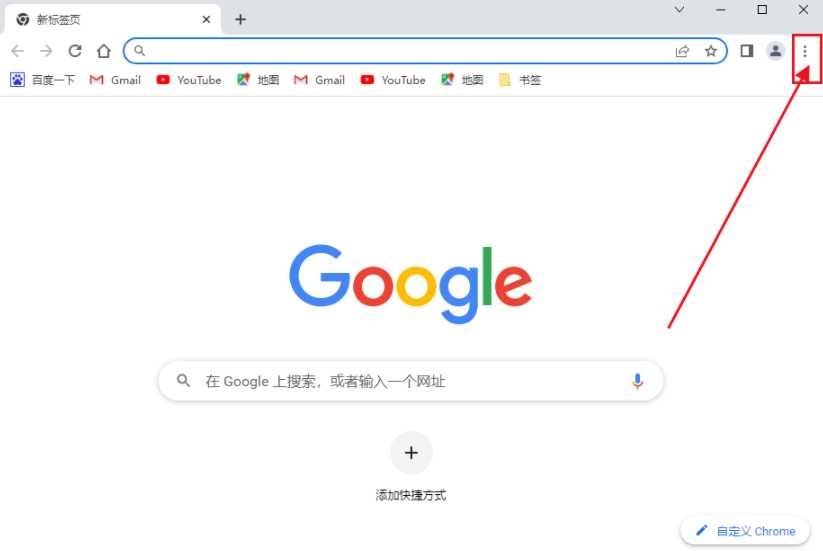
2、从下拉菜单中 选择设置,如下图所示。
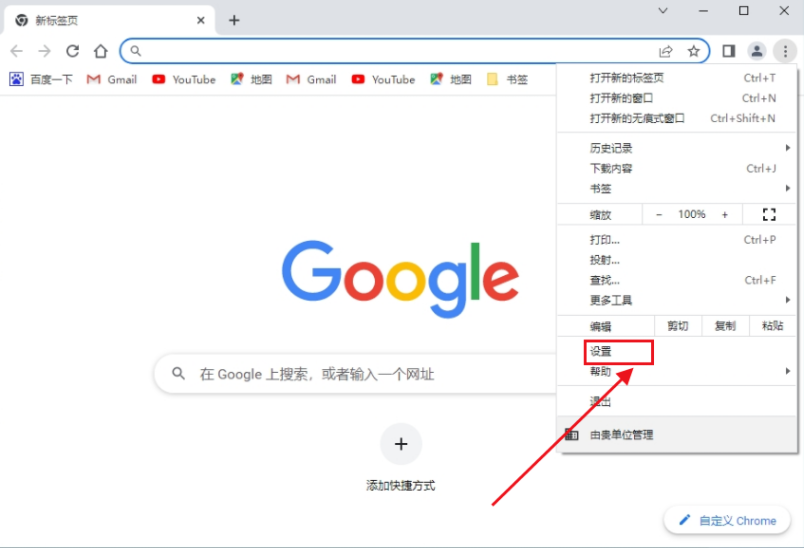
3、选择自动填充部分下的密码以打开Google Chrome 密码管理器,如下图所示。
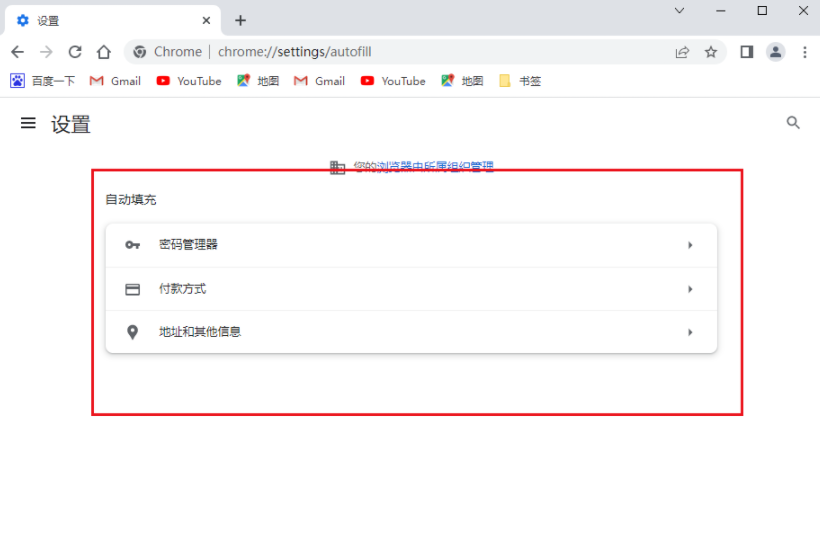
4、将显示保存的密码列表,每个密码都附有相应的网站和用户名。默认情况下,这些字段显示一系列点。要查看特定密码,请选择它旁边 的眼睛,如下图所示。
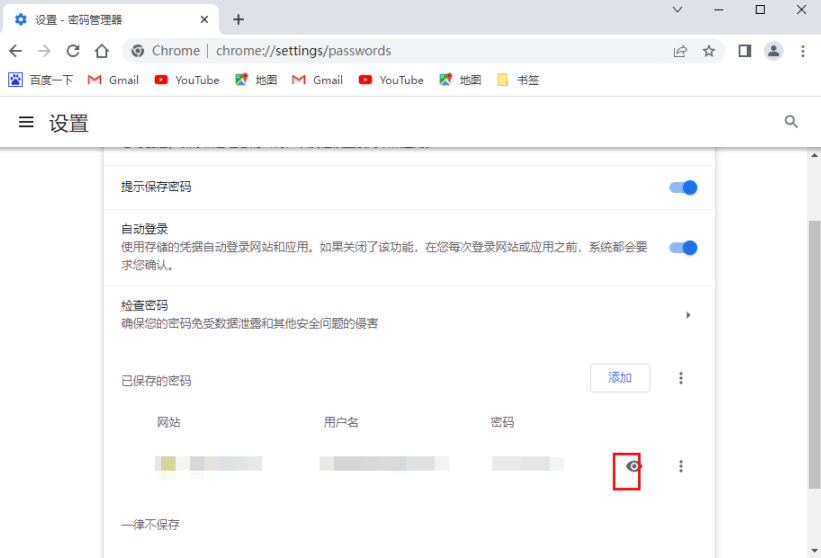
5、您现在可能会收到输入操作系统用户名和密码的提示,具体取决于您的平台。成功通过身份验证后,您选择的密码将以明文形式显示。要再次隐藏它,请再次选择眼睛图标。
以上就是【谷歌浏览器怎么看保存的密码?谷歌浏览器查看保存的密码教程介绍】的所有内容啦,更多chrome浏览器教程内容,敬请关注本站!